时间:2020-05-06 17:19:12 来源:www.win10xit.com 作者:win10
win10系统可以通过远程控制来实现关机等功能,比如我们在办公室忘记关电脑了,回家也可以通过远程控制把电脑关闭,下面就是win10系统通过远程控制关闭电脑的方法教程。
方法教程:
1、在Win10运作里键入gpedit.msc,“回车键”,打开组策略在线编辑器。
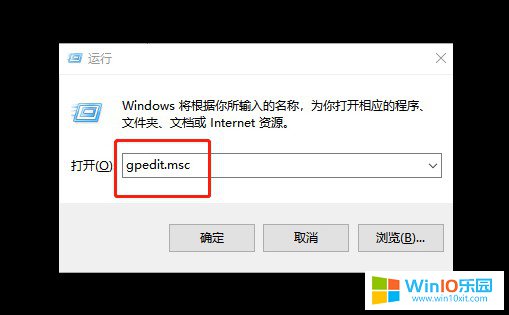
2、在组策略里逐步挑选“计算机配置”、“Windows设定”、“安全策略”、“本地策略”、“用户权限分派”、随后的右栏里点一下“从远程控制系统强制关机”。
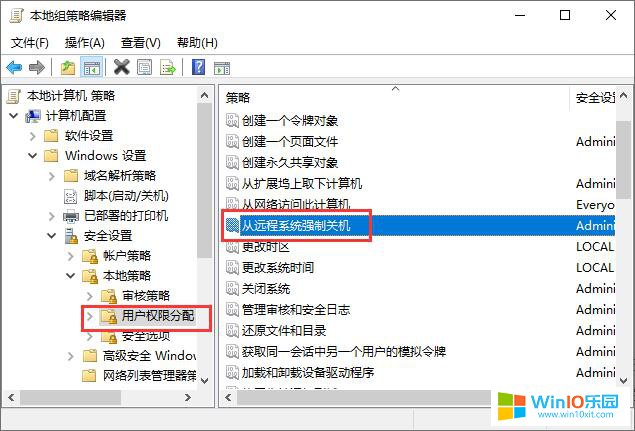
3、在开启的提示框中,点一下“加上客户或组”,键入Guest,然后按下确定。
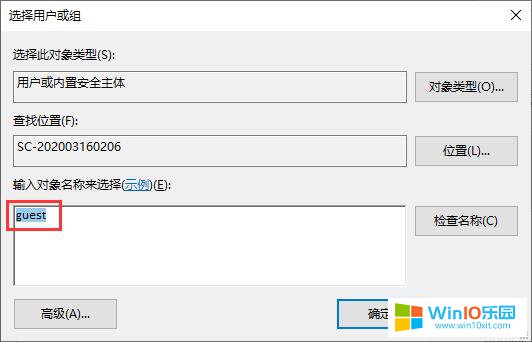
4、在组里是否多一个Guest组。
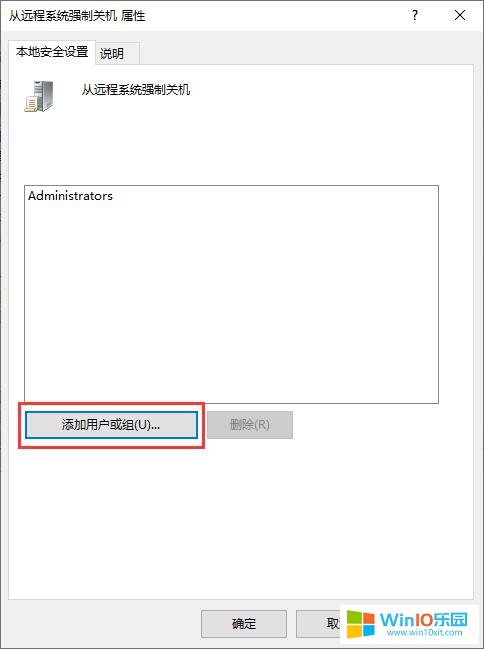
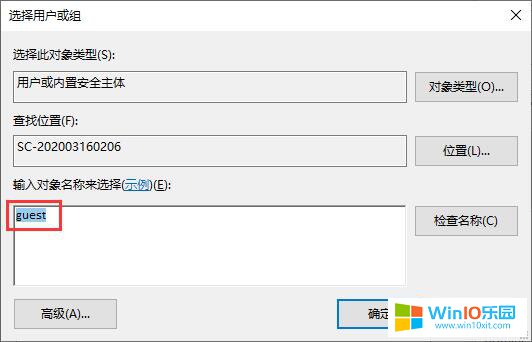
5、假如你可以关掉的电脑上系统登陆客户Administrator设定了登陆密码,在远程关机时还会提醒“拒绝访问”的,这时候就需要在“操作面板”、“加上或删掉帐户”里起动“Guest帐户”
6、进行以上设定后就可以在“命令提示符”里用shutdown指令远程控制重新启动了,例如我想重新启动的服务器IP为192.168.1.101,我也能够键入“shudown–r\\192.168.1.101–t2700”在45分钟以后重新启动远程控制的IP为192.168.1.101的服务器了,自然IP也能用电脑上名,2700是秒数
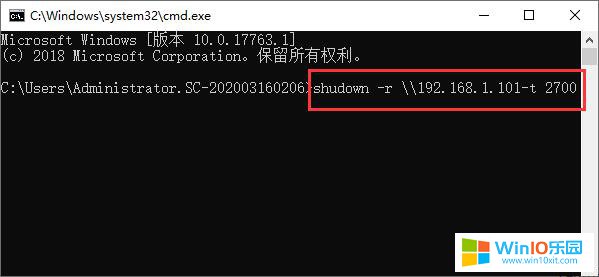
7、假如确实不知道指令咋用,就在命令里键入:shutdown/?,“回车键”就获得shutdown指令的使用方法了
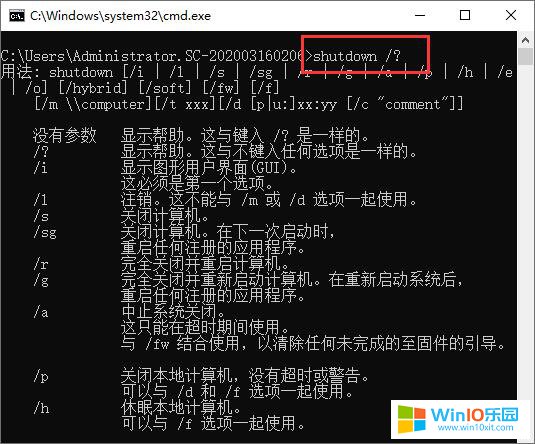
上面就是win10乐园小编为大家带来的win10系统远程控制实现关闭电脑的方法教程了,希望能够对大家有所帮助。